サポート詐欺の対処方法
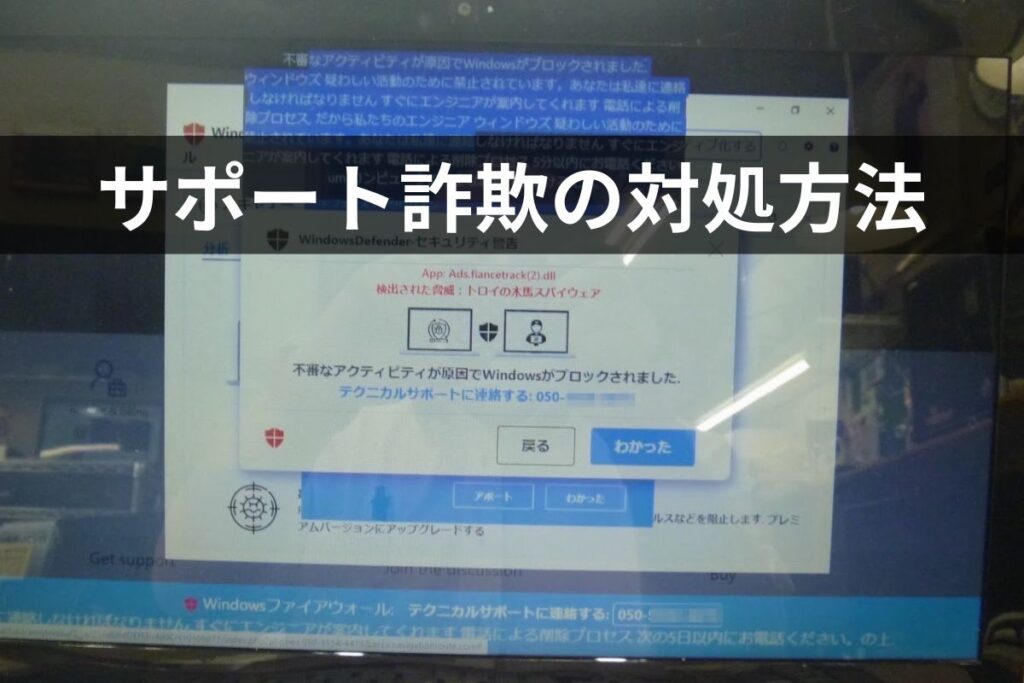
「ウイルスに感染しました!」などの表示を出し、サポート料金名目で金銭をだまし取るテクニカルサポート詐欺(サポート詐欺)の被害が相次いでいます。
もし、使っているパソコンでそのような画面が出たらどうするか?
自分でできる初期対応方法を紹介します。
サポート詐欺とは?
パソコンを使用中に突然「ウイルスが見つかりました!」「検出された脅威:トロイの木馬」などの表示が出て警告音や警告アナウンスが流れます。
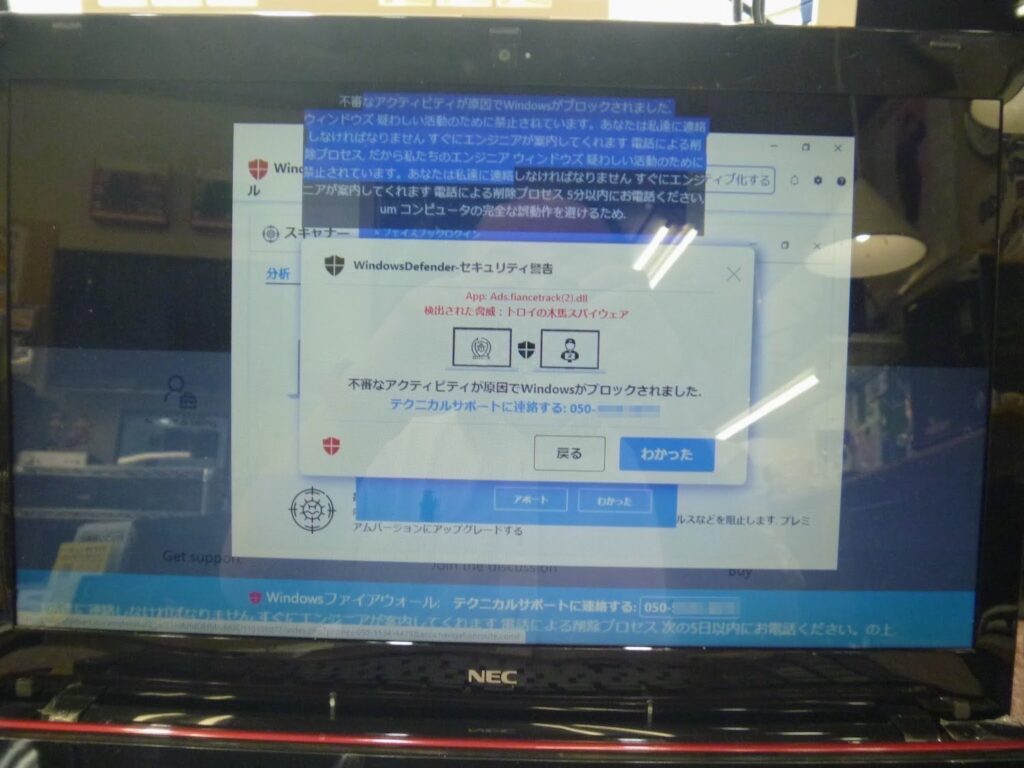
この表示には電話番号があり、そこに電話をするとトラブルを解決するためサポートをするのでサポート料金を支払うよう言われます。
支払いはコンビニでプリペイド型電子マネー(Googel playカードなど)を購入し支払うよう指示されます。
しかし、これは詐欺行為なのでウイルスが見つかったなどの表示も嘘であり、実際にはウイルスもなくトラブルはありません。
下記に実際に表示されたパソコンの動画があるので参照ください。
※表示された電話番号に電話をしてはいけません。
サポート詐欺の表示が出た時の対処方法
サポート詐欺の表示が出ても慌てて画面の指示に従って電話をしてはいけません。
サポート詐欺の警告表示を消す方法
まずはサポート詐欺の警告表示を消しましょう。
警告表示を消す方法は2つ紹介します。
ショートカットキーで消す方法
[Alt]キーを押しながら[F4]キーを押します。
これは現在開いているウインドウを閉じるショートカットコマンドで、複数の表示(ウインドウ)がある場合は、すべて閉じるまで繰り返し押します。
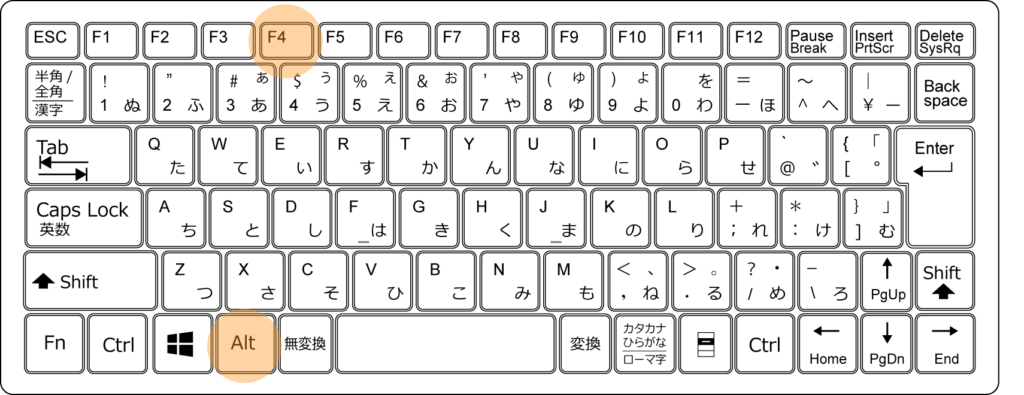
タスクマネージャーで消す方法
[Ctrl]キー、[Alt]キーを押しながら[Delete]キーを3つ同時に押します。
タスクマネージャーは、現在起動中のプログラムの一覧を表示させるプログラムです。
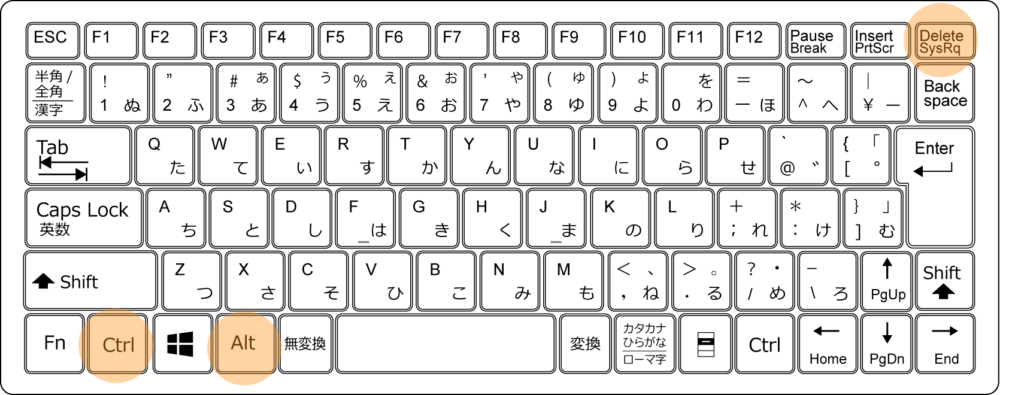
[Ctrl]+[Alt]+[Delete]キーを押すと、下記のような画面になるので、タスクマネージャー をクリックします。
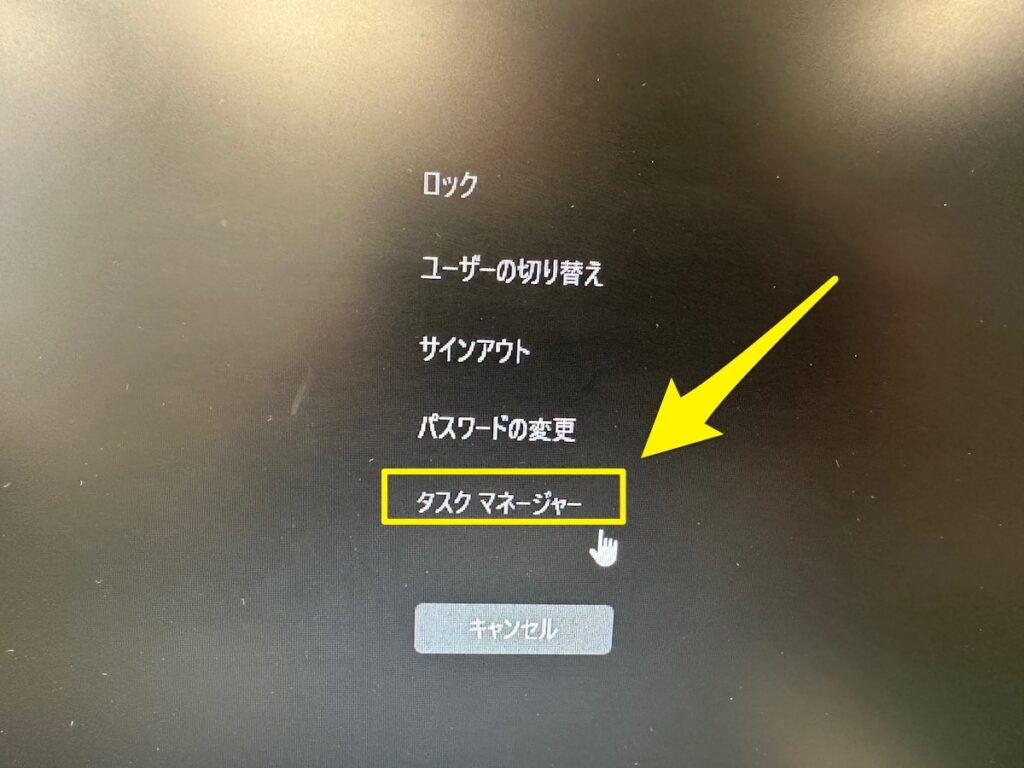
タスクマネージャーが表示されたら、プロセスのウインドウで表示されているお使いのブラウザ(Microsoft Edgeなど)を右クリックし、表示されたメニューから タスクの終了 をクリックします。
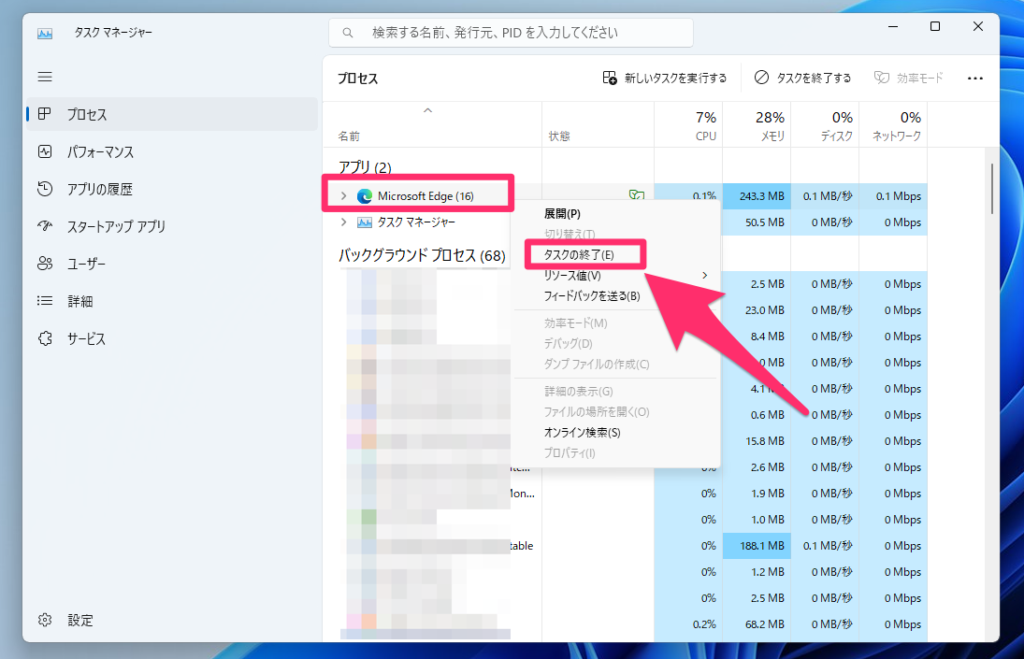
警告表示を消した後の作業
警告表示はブラウザを乗っ取り表示させているので、ブラウザの履歴を削除します。
Edgeの履歴削除方法は下記の手順になります。
Edgeを開き、… アイコンをクリックし表示されたメニューから履歴 をクリックします。
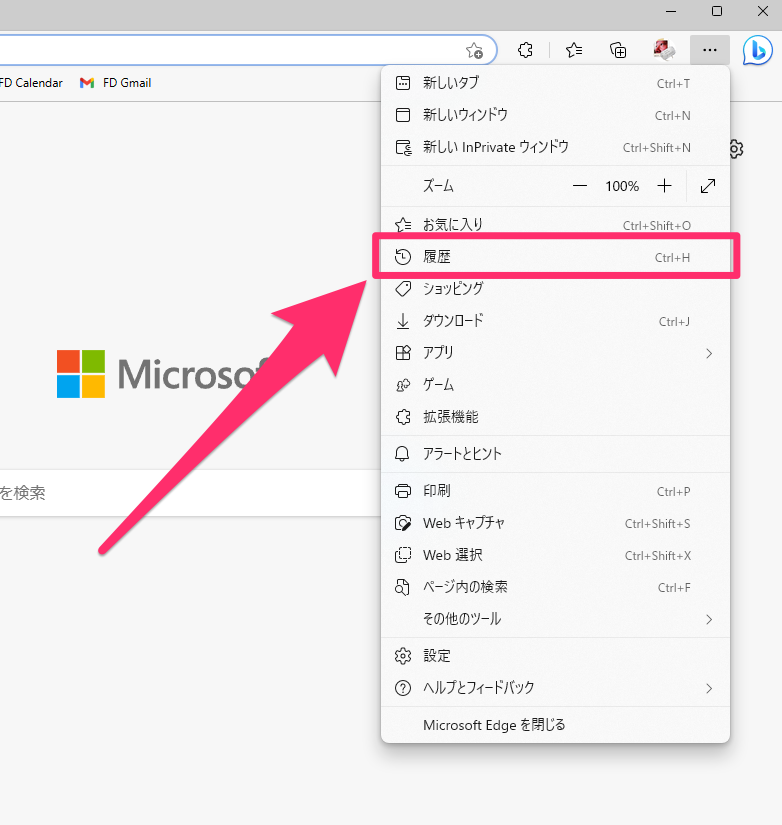
履歴ウインドウが表示されるのでその中の … アイコンをクリックし表示されたメニューから閲覧データをクリア をクリックします。
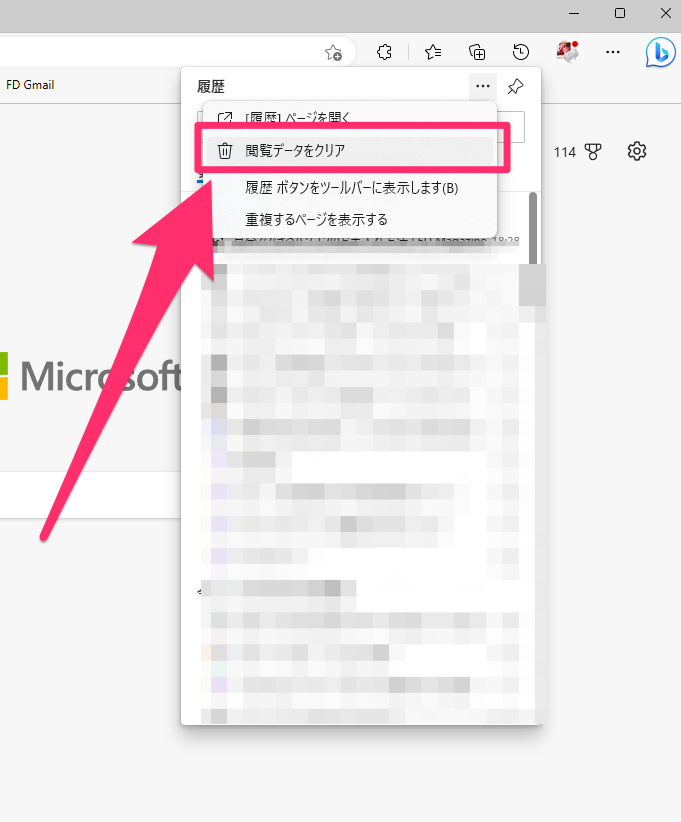
履歴データをクリアのウインドウで時間の範囲をすべての時間にします。
チェックを入れた項目が削除されるので指定します。
※サインインしているサイトからサインアウトしたくない場合は Cookieおよびその他のサイトデータ のチェックを外します。
指定が済んだら 今すぐクリア をクリックし閲覧データを削除します。
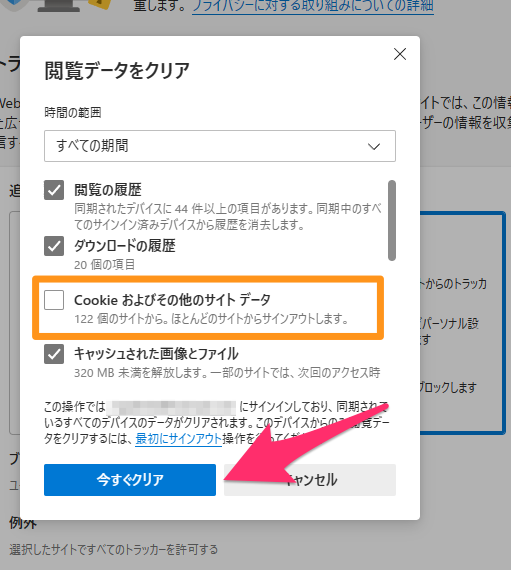
ブラウザの履歴を削除したら、念のためお使いのセキュリティ対策ソフトでウイルスチェックをし、パソコンを再起動します。
被害にあわないための予防方法
- WindowsアップデートでWindowsを最新の状態にしておく
- ブラウザのアップデートでブラウザを最新の状態にしておく
- セキュリティ対策ソフトのアップデートをして最新の状態にしておく
- 表示された警告を安易に信用しない
- 表示された電話番号に電話をしない
- プリペイド型電子マネーを買うように指示されても買わない
- 自分で判断できない場合は信頼できる人に相談する
Windowsやブラウザのアップデートなども含めて自分でできるパソコンのメンテナンス方法を紹介していますので、下記の記事も参考にしてください。
[blogcard url="https://www.npa.go.jp/bureau/cyber/countermeasures/support-fraud.html"]
[blogcard url="https://www.jc3.or.jp/threats/examples/article-356.html"]
ライタープロフィール
- フジデンキオーナー
-
菊地 弘尚 ーHirotaka Kikuchiー
フジデンキのなかの人
パソコンの販売と修理、サポート、ウェブサイトの制作を生業としています。
趣味はデジタルガジェット全般(ゲーム機は除く)。
https://note.com/penchi
最新の投稿
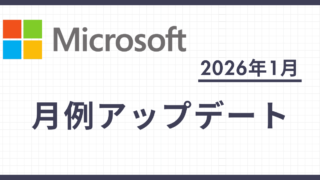 ニュース2026年1月14日マイクロソフト2026年1月の月例アップデート公開
ニュース2026年1月14日マイクロソフト2026年1月の月例アップデート公開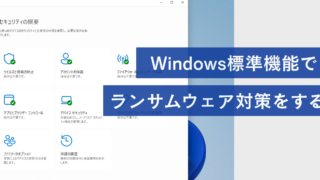 パソコンサポート2026年1月14日Windows標準機能でランサムウェア対策をする
パソコンサポート2026年1月14日Windows標準機能でランサムウェア対策をする パソコンサポート2026年1月7日マイクロソフトアカウントのパスワードとPINコードの違いを理解しよう
パソコンサポート2026年1月7日マイクロソフトアカウントのパスワードとPINコードの違いを理解しよう パソコンサポート2025年12月31日Windowsのバージョンを確認する方法
パソコンサポート2025年12月31日Windowsのバージョンを確認する方法


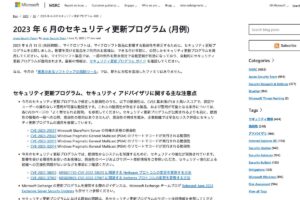

“サポート詐欺の対処方法” に対して1件のコメントがあります。